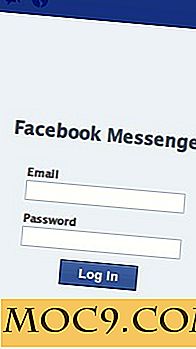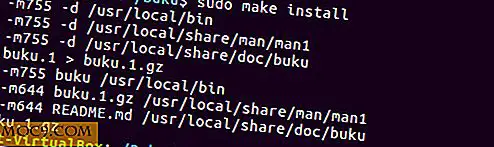Gnome Shell - Το επόμενο περιβάλλον εργασίας σας
Μετά την κυκλοφορία του KDE4, μια σημαντική αναθεώρηση της επιφάνειας εργασίας του KDE, υπήρξαν κάποιες θλίψεις ανάμεσα στην κοινότητα Gnome σχετικά με το αν και πότε το Gnome θα είχε μια σημαντική αναθεώρηση. Λοιπόν με το Gnome 3 θα το έχουμε στη μορφή του Gnome Shell. Αντικαθιστά λίγο τον πίνακα και τον διαχειριστή παραθύρων σε μια κανονική εγκατάσταση του Gnome με ένα πλήρως συνθετικό περιβάλλον με μερικές μεγάλες νέες λειτουργίες.
Εγκατάσταση
Είναι σημαντικό να σημειωθεί αμέσως ότι το Gnome Shell βρίσκεται ακόμη σε αρκετά πρώιμη εξέλιξη. Δεν υπάρχει σταθερή έκδοση ή πακέτο, θα κατεβάζουμε και θα εγκαταστήσουμε από τον πηγαίο κώδικα χρησιμοποιώντας μια δέσμη ενεργειών δημιουργίας. Ενώ δεν είχα καθόλου προβλήματα με την εγκατάσταση, τα πράγματα θα μπορούσαν να αλλάξουν ανά πάσα στιγμή, έτσι δεν υπάρχει καμία εγγύηση ότι θα χτίσει, πόσο μάλλον τρέχει. Τούτου λεχθέντος, το Gnome Shell δεν μου έδωσε μέχρι στιγμής κανένα πρόβλημα.
Πρώτον, θα χρειαστούμε το jhbuild, ένα εργαλείο που θα βοηθήσει στην εγκατάσταση. Είναι πιθανότατα στις αποθήκες του διαδρόμου σας. Οι χρήστες του Debian / Ubuntu τη φέρε:
sudo apt-get να εγκαταστήσετε το jhbuild
Στη συνέχεια, κατεβάζουμε και τρέχουμε το σενάριο εγκατάστασης:
wget http://git.gnome.org/cgit/gnome-shell/plain/tools/build/gnome-shell-build-setup.sh bash gnome-shell-build-setup.sh Δημιουργία jhbuild
Αυτό θα διαρκέσει λίγο. Έτρεξε για περίπου 10 λεπτά στη δοκιμαστική μηχανή Core 2 Duo. Ευτυχώς, κατά τη διάρκεια της εγκατάστασής μου δεν υπήρχαν σφάλματα κατά τη διάρκεια οποιουδήποτε τμήματος.
Τρέξιμο
ΠΡΙΝ ΤΗΝ ΕΡΓΑΣΙΑ GNOME SHELL, βεβαιωθείτε ότι απενεργοποιήσατε το Compiz εάν το έχετε τρέξει. Οι χρήστες του Ubuntu μπορούν να το κάνουν αυτό ανοίγοντας τον κανονικό σας πίνακα Gnome στο System -> Preferences -> Appearance και απενεργοποιώντας τα επιτραπέζια εφέ. Μόλις είστε βέβαιοι ότι έχουν απενεργοποιηθεί τα επιτραπέζια εφέ, αποθηκεύστε οποιαδήποτε εργασία που δεν είστε διατεθειμένοι να διακινδυνεύσετε και εισαγάγετε τα ακόλουθα στο τερματικό σας:
~ / gnome-shell / πηγαίο / gnome-shell / src / gnome-shell - τοποθετήστε
Αν βρείτε τον εαυτό σας να ταιριάζει στο Gnome Shell και να το τρέχει συχνά, προτείνω να δημιουργήσετε ένα ψευδώνυμο στο αρχείο .bashrc για την παραπάνω εντολή.
Εκκίνηση εφαρμογών
Η κύρια διαφορά στην εργασία με την επιφάνεια εργασίας Gnome Shell είναι ότι ο πίνακας σας στην κορυφή δεν είναι ο κανονικός πίνακας σας. Αφού κάνετε κλικ στο Δραστηριότητες, θα δείτε μια εντελώς διαφορετική διεπαφή από αυτό που συνηθίζετε.

Μπορείτε επίσης να ανοίξετε την οθόνη Δραστηριότητες πιέζοντας το πλήκτρο Super (aka Windows) στο πληκτρολόγιό σας. Στα αριστερά, έχετε το ισοδύναμο του παλιού συστήματος μενού. Η κορυφή αυτού του πλαισίου είναι το πλαίσιο Εύρεση, το οποίο λειτουργεί όπως πολλά από τα εργαλεία εύρεσης επιφάνειας εργασίας εκεί έξω. Μπορείτε να πληκτρολογήσετε το όνομα ενός προγράμματος (όπως το "firefox") για να το εκτελέσετε ή μπορείτε να ορίσετε μια λέξη στην περιγραφή του προγράμματος, όπως παρακάτω.

Η άλλη μέθοδος εκκίνησης των προγραμμάτων είναι να κάνετε κλικ στο κουμπί Αναζήτηση στο Εφαρμογές, εάν προτιμάτε να χρησιμοποιείτε μενού.
Πολλαπλοί επιτραπέζιοι υπολογιστές
Δεν θα ήταν πλήρες περιβάλλον εργασίας Linux εάν δεν θα εκτελούνται πολλές οθόνες επιφάνειας εργασίας για τη διαχείριση όλων των εφαρμογών σας. Το Gnome Shell δεν είναι διαφορετικό και παρέχει μια ενδιαφέρουσα λήψη σε αυτούς τους συχνά χρησιμοποιούμενους χώρους εργασίας.
Με την οθόνη "Δραστηριότητες", θα δείτε ένα μικρό εικονίδιο "+" στην κάτω δεξιά γωνία της οθόνης σας. Κάντε κλικ σε αυτό για να προσθέσετε νέους χώρους εργασίας στην επιφάνεια εργασίας σας.

Παρόλο που το Gnome Shell είναι ακόμα σε αρκετά πρώιμα στάδια, έχουν ήδη συμπεριλάβει κάποια εξαιρετικά χαρακτηριστικά χρηστικότητας. Για παράδειγμα, με τις Ενέργειες επάνω, μπορείτε να κάνετε κλικ σε ένα εικονίδιο εφαρμογής για να εκκινήσετε στον τρέχοντα χώρο εργασίας σας ή να σύρετε το εικονίδιο εκκίνησης στον κατάλληλο χώρο εργασίας. Έτσι, στο παραπάνω screenshot, για παράδειγμα, θα μπορούσα να σύρετε το εικονίδιο του Firefox στην τρίτη επιφάνεια εργασίας για να το ανοίξει απευθείας. Μόλις ανοίξει ένα παράθυρο, μπορείτε εύκολα να το σύρετε από ένα χώρο εργασίας στο επόμενο. Αυτό το βίντεο δείχνει ακριβώς τι εννοώ.
Πλευρική γραμμή
Αυτό είναι ένα ωραίο μικρό χαρακτηριστικό που δεν είναι πολύ σωστό τώρα αλλά η εικασία μου είναι ότι θα μπορούσε να εξελιχθεί σε ένα πολύ μικρό εργαλείο. Εάν κάνετε κλικ στο όνομα χρήστη σας στην επάνω δεξιά γωνία της οθόνης, μπορείτε να επιλέξετε να ενεργοποιήσετε την πλευρική γραμμή. Εάν είναι ενεργοποιημένη, κάθεται στο αριστερό άκρο της οθόνης και μπορεί να συμπτυχθεί σε μια λεπτή ράβδο ή να επεκταθεί σε ένα μικρό κουτί κάνοντας κλικ στα βέλη στο επάνω μέρος.

Χάρμα οφθαλμών
Η πιο προφανής σύγκριση για ένα σύνθετο φαγητό παράθυρο όπως το Gnome Shell θα ήταν να Compiz. Και οι δύο έχουν τα εφέ κίνησης του παραθύρου για πράγματα όπως το να ελαχιστοποιούν και να ανοίγουν τα παράθυρα, καθώς και διαφάνειες και οτιδήποτε άλλο θα περιμένατε από ένα σύνθετο setup. Η διαφορά, τουλάχιστον μέχρι τώρα, μου φαίνεται ότι είναι ο σκοπός των αποτελεσμάτων αυτών. Η Compiz δίνει περισσότερη έμφαση στην καθαρή διακόσμηση όπως τις σταγόνες βροχής και τα τρεμοπαράθυρα παράθυρα, ενώ τα αποτελέσματα του Gnome Shell είναι γενικά πιο πρακτικά. Αυτό δεν σημαίνει ότι η Compiz δεν έχει κάποια πρακτικά χαρακτηριστικά και αυτό θα μπορούσε να αλλάξει καθώς η ανάπτυξη του Gnome Shell συνεχίζεται.
συμπέρασμα
Η συνολική μου εντύπωση για το Gnome Shell είναι σίγουρα θετική. Υπάρχει σαφώς πολλή σκέψη που τέθηκε στο σχεδιασμό της, και κάποια εξίσου εντυπωσιακή κωδικοποίηση πίσω από την εφαρμογή. Τα οπτικά εφέ είναι ευχάριστα, αλλά δεν είναι συντριπτικά, και η διεπαφή είναι πολύ διαισθητική και δεν κάνει σχεδόν καμία προσπάθεια να καταλάβει.
Τούτου λεχθέντος, υπάρχει ακόμα αρκετό περιθώριο για ανάπτυξη. Μέχρι στιγμής δεν έχω βρει ουσιαστικά επιλογές διαμόρφωσης οποιουδήποτε είδους, έτσι αυτή τη στιγμή φαίνεται ότι έχετε κολλήσει με το κέλυφος ακριβώς όπως ήταν εγκατεστημένο, όπως ή όχι. Ευτυχώς για μένα, μου αρέσει. Είμαι βέβαιος ότι οι επιλογές διαμόρφωσης θα βελτιωθούν όσο συνεχίζεται η ανάπτυξη και προστίθενται περισσότερα εργαλεία και χαρακτηριστικά, ώστε να μην είναι τόσο ένα παράπονο όσο μια πρόταση να είστε υπομονετικοί. Φαίνεται ότι αξίζει να περιμένετε.